Hai mai desiderato padroneggiare l’arte di creare una cartella di lavoro in Excel? Sei nel posto giusto! In questo articolo, ti guideremo passo dopo passo attraverso il processo di creazione di una cartella di lavoro in Excel, fornendoti tutti i suggerimenti e i trucchi necessari per farlo in modo efficiente. Che tu sia un principiante o un utente esperto, questa guida ti sarà utile.
Introduzione a Excel
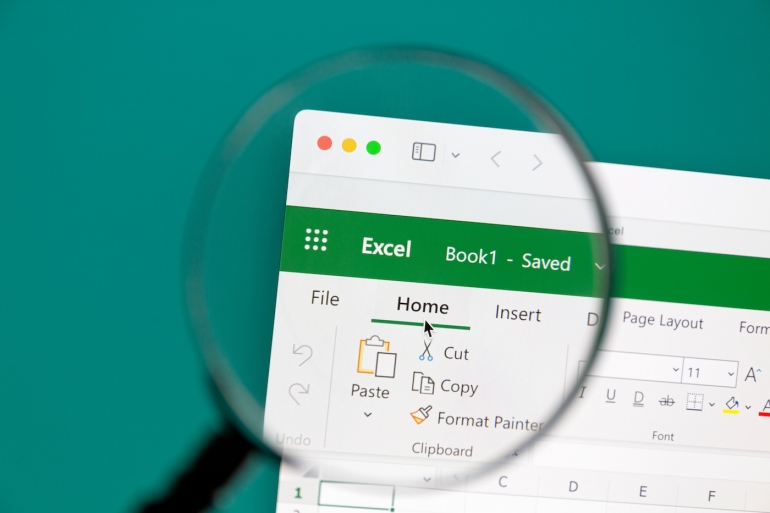
Excel è uno strumento potente che ti consente di lavorare con i dati in modo rapido ed efficiente. Puoi inserire dati, creare grafici, individuare tendenze e modelli, tutto in un’unica piattaforma. Ma prima di iniziare, assicuriamoci di avere Excel aperto sulla nostra macchina.
Passo 1: Aprire Excel e selezionare una cartella di lavoro vuota
Il primo passo per creare una cartella di lavoro in Excel è aprire il programma stesso. Una volta fatto ciò, segui questi passaggi:
-
Nella schermata iniziale, vai al menu “File”.
-
Seleziona “Cartella di lavoro vuota” o semplicemente premi CTRL+N sulla tua tastiera.
Questo ti porterà a una nuova cartella di lavoro pronta per essere riempita con i tuoi dati.
Passo 2: Immettere i dati
Ora che hai creato la tua cartella di lavoro vuota, è il momento di iniziare a inserire i dati. Puoi farlo manualmente o utilizzare la funzione di riempimento automatico per risparmiare tempo.
Immettere i dati manualmente
-
Seleziona una cella vuota all’interno della cartella di lavoro, ad esempio A1.
-
Digita il testo o il numero desiderato.
-
Premi INVIO o TAB per spostarti alla cella successiva.
Inserire dati in una serie
Se hai una serie di dati da inserire, segui questi passaggi:
-
Inserisci l’inizio della serie in due celle adiacenti, ad esempio “Gen” e “Feb” o “2014” e “2015”.
-
Seleziona entrambe le celle contenenti la serie di dati.
-
Trascina il quadratino di riempimento in orizzontale o verticale sulle celle desiderate.
Questo ti permetterà di generare rapidamente una serie di dati senza doverli inserire manualmente uno per uno.
Conclusioni
In questo articolo, abbiamo imparato come creare una cartella di lavoro in Excel passo dopo passo. Con questa conoscenza, sarai in grado di sfruttare al massimo le potenzialità di Excel per gestire i tuoi dati in modo efficace e efficiente.
Se hai altre domande o hai bisogno di ulteriori informazioni, non esitare a contattarci. Siamo qui per aiutarti!
Domande Frequenti
-
Quali sono alcune scorciatoie da tastiera utili in Excel?
- Esistono numerose scorciatoie da tastiera utili in Excel. Ad esempio, CTRL+C per copiare, CTRL+V per incollare, CTRL+S per salvare il lavoro e CTRL+Z per annullare un’azione.
-
Posso personalizzare la formattazione della mia cartella di lavoro?
- Sì, Excel offre molte opzioni di formattazione per personalizzare l’aspetto della tua cartella di lavoro, inclusi colori, font e stili.
-
Come posso creare un grafico basato sui dati nella mia cartella di lavoro?
- Puoi creare un grafico in Excel selezionando i dati che desideri rappresentare e quindi utilizzando la funzione “Inserisci grafico” dal menu.
-
Qual è la differenza tra Excel e altri fogli di calcolo?
- Excel è noto per la sua potenza e flessibilità. Rispetto ad altri fogli di calcolo, offre una vasta gamma di funzionalità avanzate e strumenti di analisi dei dati.
-
Come posso proteggere la mia cartella di lavoro con una password?
- Per proteggere la tua cartella di lavoro con una password, vai al menu “File”, seleziona “Proteggi cartella di lavoro” e segui le istruzioni per impostare una password di accesso.
Marco Stella, è un Blogger Freelance, autore su Maidirelink.it, amante del web e di tutto ciò che lo circonda. Nella vita, è un fotografo ed in rete scrive soprattutto guide e tutorial sul mondo Pc windows, Smartphone, Giochi e curiosità dal web.
